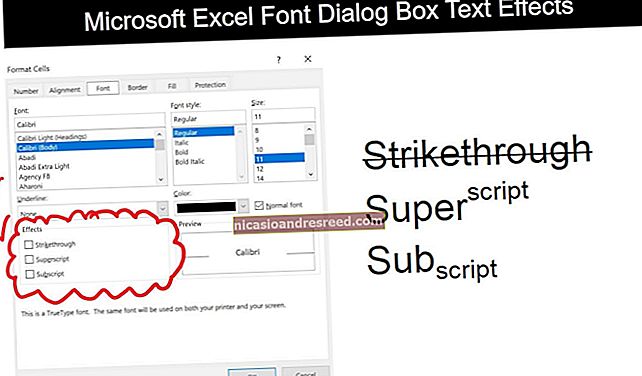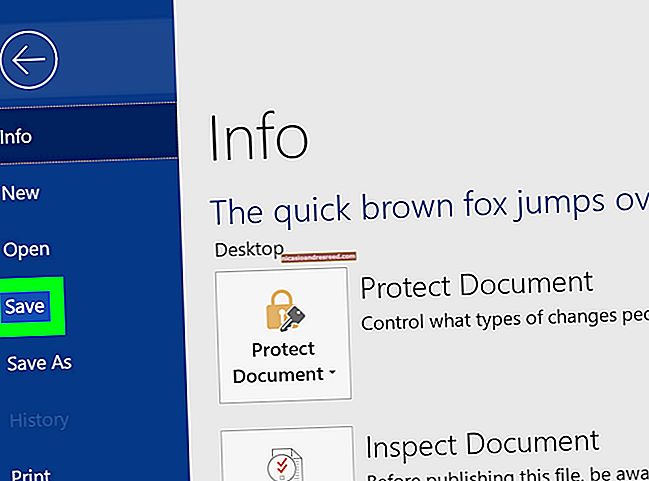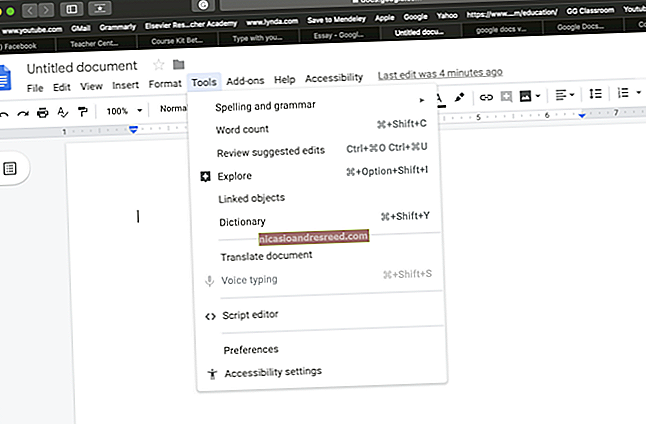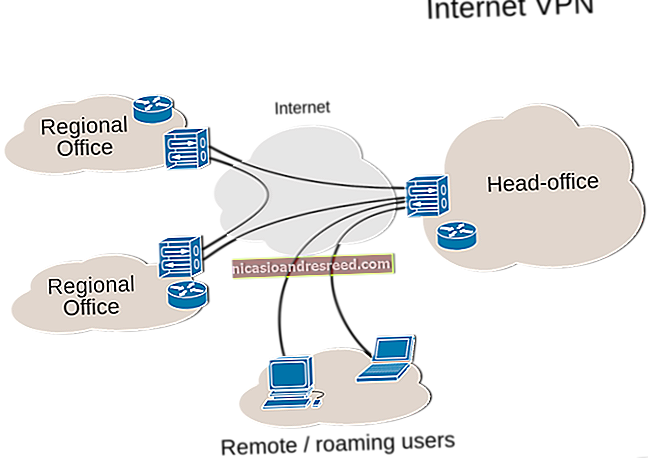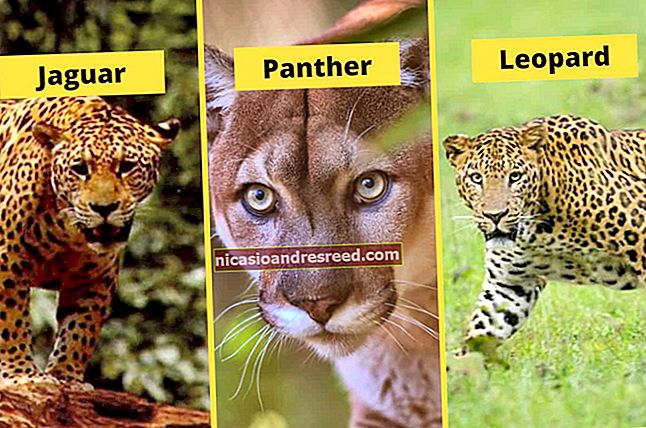আপনার কম্পিউটার বুট হয়ে গেলে কীভাবে স্বয়ংক্রিয়ভাবে নাম লক সক্ষম করবেন

উইন্ডোজ 10 আপনাকে লম্বা পাসওয়ার্ডের পরিবর্তে একটি সংখ্যার পিন দিয়ে দ্রুত সাইন ইন করতে দেয়। আপনার যদি একটি নম্বর প্যাডযুক্ত কীবোর্ড থাকে, আপনি পিন প্রবেশের জন্য সেই নম্বর প্যাডটি ব্যবহার করতে পারেন you আপনি নুম লক সক্ষম করার পরে। বুটে নুম লক সক্ষম করার পদ্ধতি এখানে রয়েছে যাতে আপনাকে প্রতিবার কীটি টিপতে হবে না।
উইন্ডোজ 10 এর পিন ব্যবহারের কথা বিবেচনা করে এটি সক্ষম করা বা ডিফল্ট সেটিংটি হওয়া সহজ হওয়া উচিত। কিন্তু মর্মান্তিকভাবে, এটি না।
এটি করার জন্য আপনার কাছে আপনার বিআইওএস বা ইউইএফআই সেটিংস স্ক্রিনে "নট লট এ বুট" সক্ষম করার বিকল্প থাকতে পারে। তবে, আমরা এটি চেষ্টা করেছিলাম এবং এটি কার্যকর হয়নি, এমনকি যখন আমরা ফাস্ট স্টার্টআপটি অক্ষম করেছিলাম। সুতরাং আমরা অন্য একটি উপায় পেয়েছি – এটি কেবল আরও একটু লেগওয়ার্ক লাগে।
হালনাগাদ: এপ্রিল 2017 এ প্রকাশিত উইন্ডোজ 10 এর ক্রিয়েটর আপডেটের প্রকাশের পরে, উইন্ডোজ আপনাকে এখন সাইন-ইন স্ক্রিনে নুম লক সক্ষম করা বা ছাড়াই একটি সংখ্যার পিন টাইপ করতে দেয়। আপনি এখনও অন্য কারণে বুট এ নুম লক সক্ষম করতে চাইতে পারেন, তবে কেবল পিন দিয়ে সাইন ইন করার প্রয়োজন নেই।
প্রথম ধাপ: নিবন্ধ সম্পাদনা করুন
সম্পর্কিত:উইন্ডোজ 10 এ কীভাবে আপনার অ্যাকাউন্টে একটি পিন যুক্ত করবেন
উইন্ডোজে এমন রেজিস্ট্রি সেটিংস রয়েছে যা বুট-এ নুম লক, ক্যাপস লক এবং স্ক্রোল লক কীগুলির অবস্থা নিয়ন্ত্রণ করে। উইন্ডোজ 10 স্বয়ংক্রিয়ভাবে বুটে নুম লক সক্ষম করতে আপনাকে এই রেজিস্ট্রি সেটিংস পরিবর্তন করতে হবে।
স্টার্ট মেনুটি খুলতে, এতে "regedit" টাইপ করে এবং এন্টার টিপে রেজিস্ট্রি সম্পাদকটি চালু করুন। ইউএসি প্রম্পটে সম্মত হন।

এরপরে, আপনাকে বেশ কয়েকটি জায়গায় "ইনিশিয়ালকিবোর্ড ইন্ডিকেটরস" মান পরিবর্তন করতে হবে।
প্রথমে, যাওHKEY_CURRENT_USER \ কন্ট্রোল প্যানেল \ কীবোর্ড। ডান ফলকে "ইনিশিয়ালকিবোর্ডইন্ডিকেটরস" মানটি ডাবল ক্লিক করুন এবং এটিকে "2" এ সেট করুন।

এরপরে, "HKEY_USERS" ফোল্ডারটি প্রসারিত করুন। আপনাকে এখন উপরের প্রক্রিয়াটি বেশ কয়েকবার পুনরাবৃত্তি করতে হবে, HKEY_USERS ফোল্ডারের অভ্যন্তরে প্রতিটি ফোল্ডারের নীচে প্রারম্ভিক কীবোর্ডইন্ডিকেটর মান পরিবর্তন করতে হবে।
গিয়ে শুরু করুন HKEY_USERS DE .DEFAULT \ কন্ট্রোল প্যানেল \ কীবোর্ড, এবং ইনিশিয়ালকিবোর্ডআইন্ডিকেটর মানকে 2 তে পরিবর্তন করে। এরপরে, .DEFAULT ফোল্ডারের নীচে ফোল্ডারের জন্য প্রক্রিয়াটি পুনরাবৃত্তি করুন - এটি একটি "এস-" দিয়ে শুরু হবে।
HKEY_USERS এর মধ্যে থাকা বাকী ফোল্ডারগুলির জন্য এই প্রক্রিয়াটি পুনরাবৃত্তি করুন এবং প্রতিটি একের অধীনে নিয়ন্ত্রণ প্যানেল \ কীবোর্ড \ প্রাথমিককিরবোর্ড ইন্ডিকেটর পরিবর্তন করে।

দ্বিতীয় ধাপ: এই কৌশলটি ব্যবহার করুন (বা দ্রুত প্রারম্ভিক অক্ষম করুন)
একবার হয়ে গেলে, আপনার কেবল পুনরায় চালু করতে সক্ষম হওয়া উচিত এবং উইন্ডোজ 10 এর বোতামে স্বয়ংক্রিয়ভাবে নুম লক সক্ষম করা উচিত। তবে এটি আসলে এইভাবে কাজ করে না। হাইব্রিড বুট নামে পরিচিত ফাস্ট স্টার্টআপ বৈশিষ্ট্যটি এই সেটিংটি ওভাররাইড করে এবং উইন্ডোজ নুম লক বন্ধ করে বুট করতে থাকবে।
এটি হওয়া থেকে রোধ করার জন্য আমরা দুটি উপায় খুঁজে পেয়েছি। আপনি দ্রুত প্রারম্ভকটি অক্ষম করতে পারতেন, তবে আমরা হাইব্রিড বুটের সুবিধাগুলি হারাতে না পারলে আরও ভাল কৌশল খুঁজে পেয়েছি যা আপনার পক্ষে কাজ করা উচিত।
আপনি .reg ফাইলটি চালানোর পরে আপনার কম্পিউটারটি বন্ধ করে দিন। এটি পুনরায় বুট করবেন না - "শাট ডাউন" বিকল্পটি নির্বাচন করুন।

কম্পিউটারটি আবার ব্যাক আপ করুন। আপনি লগইন স্ক্রিনে পৌঁছে গেলে, সক্ষম করার জন্য একবার নাম লকটি টিপুন। কম্পিউটারে লগ ইন করবেন না। লগইন স্ক্রীন থেকে, পাওয়ার বোতামটি ক্লিক করুন এবং কম্পিউটারটি আবার বন্ধ করতে "শাট ডাউন" নির্বাচন করুন।
কম্পিউটারটিকে ব্যাক আপ বুট করুন এবং লমিন স্ক্রিনে নাম লক সক্ষম হবে। দেখে মনে হচ্ছে এটি ফাস্ট স্টার্টআপটিকে এমন একটি অবস্থায় ফেলেছে যেখানে এটি প্রতিটি বুটে স্বয়ংক্রিয়ভাবে নম লক সক্ষম করবে। হ্যাঁ, এটি একটি অদ্ভুত কৌশল – তবে এটি কার্যকর হয়। (এটি আবিষ্কারের জন্য রেডডিতে ডিজনিউলজকে ধন্যবাদ!)

সম্পর্কিত:উইন্ডোজ 10 এর "ফাস্ট স্টার্টআপ" মোডের প্রো এবং কনস
আপনার রেজিস্টরিতে উপরের টুইটগুলি করার পরে আপনি ফাস্ট স্টার্টআপ বৈশিষ্ট্যটি অক্ষম করেও এটি হতে বাধা দিতে পারেন। যদি উপরের কৌশলটি আপনার পক্ষে কাজ করে না, তবে পরিবর্তে দ্রুত প্রারম্ভিক অক্ষম করার চেষ্টা করুন।
এটি করার জন্য, কন্ট্রোল প্যানেলটি খুলুন, "হার্ডওয়্যার এবং শব্দ" ক্লিক করুন, "পাওয়ার অপশনগুলি" ক্লিক করুন এবং "পাওয়ার বোতামগুলি কী করবে তা চয়ন করুন" ক্লিক করুন। এই স্ক্রিনের শীর্ষে বর্তমানে "উপলভ্য লিঙ্কগুলি পরিবর্তন করুন" ক্লিক করুন এবং তারপরে নীচে স্ক্রোল করুন এবং "দ্রুত প্রারম্ভিক চালু করুন (প্রস্তাবিত)" বিকল্পটি চেক করুন। "পরিবর্তনগুলি সংরক্ষণ করুন" এ ক্লিক করুন।
আপনি যখন নিজের কম্পিউটারটি বুট করেন, এটি এখন কিছুটা ধীরে ধীরে বুট করা উচিত – সম্ভবত কোনও এসএসডি থেকে কয়েক সেকেন্ড দীর্ঘ – তবে বুটের সময় নুম লক কী সক্ষম হবে।

আদর্শভাবে, উইন্ডোজ ডিফল্টরূপে এই সমস্ত করত, তবে আপাতত, সহজ কিছু করার জন্য এটি এমন একটি জিনিস যা কিছুটা অতিরিক্ত কাজ করে। তবে এটি সুবিধার জন্য মূল্যবান।
চিত্র ক্রেডিট: জন ফ্লিকার এ